Từ trước đến nay mọi người đều biết việc chuyển dữ liệu từ Android sang iPhone bao giờ cũng sẽ phức tạp hơn so với việc chuyển dữ liệu giữa 2 thiết bị cùng chạy trên một hệ điều hành. Tuy nhiên, giờ đây với sự hỗ trợ của ứng dụng Move to iOS, người dùng đã có thể dễ dàng thực hiện cách chuyển dữ liệu từ Android sang iPhone. Chi tiết các bước thực hiện sẽ được chia sẻ ngay dưới đây.
6 bước chuyển dữ liệu từ Android sang iPhone cực dễ
Nếu như cách chuyển dữ liệu từ iPhone cũ sang iPhone mới khá đơn giản khi cả 2 thiết bị sử dụng cùng hệ điều hành thì cách chuyển dữ liệu từ các thiết bị khác hệ điều hành lại khá phức tạp. Vậy để chuyển dữ liệu: số điện thoại, tin nhắn, hình ảnh, các file cần thiết từ điện thoại Android sang iPhone. Hãy thực hiện theo 6 bước hướng dẫn dưới đây.
Bước 1: Sao lưu toàn bộ dữ liệu trên thiết bị Android
Trước khi tiến hành các thao tác chuyển dữ liệu Android sang iPhone, người dùng cần đảm bảo đã sao lưu mọi dữ liệu cá nhân trên thiết bị gốc.
- Trên thiết bị điện thoại Android chứa dữ liệu cần chuyển đổi, bạn thực hiện lần lượt theo các bước sau: Mở mục Cài đặt > Quản lý chung > Sao lưu và đồng bộ hóa.
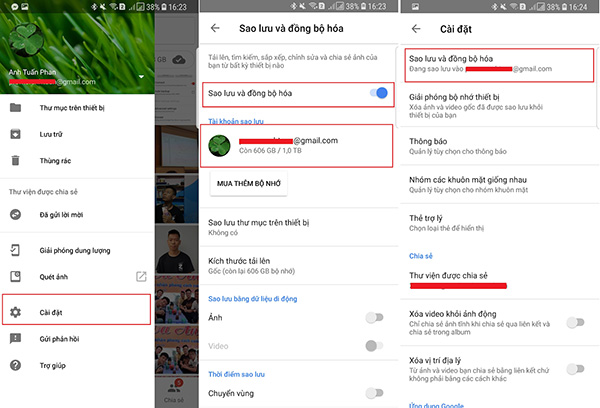
- Sau đó, bạn tiến hành kiểm tra chính xác địa chỉ email trong mục Tài khoản sao lưu có đang hoạt động bình thường không.
- Tiếp theo, bạn nhấn chọn mục Sao lưu dữ liệu của tôi trước khi thực hiện các thao tác tiếp sau đây.
Bước 2: Tải xuống ứng dụng Google Photos cho điện thoại Android
Để chuyển dữ liệu từ Android sang iPhone với dạng hình ảnh hoặc video thì bạn sẽ cần đến sự hỗ trợ của công cụ lưu trữ đám mây Google Photos vô cùng hữu ích. Đây cũng là một công cụ hỗ trợ bảo quản hình ảnh an toàn và thông minh nhất.
Đặc biệt ứng dụng Google Photos còn có thể hoạt động được trên cả 2 nền tảng hệ điều hành Android và iOS. Google Photos cung ứng bộ nhớ với dung lượng không giới hạn và cho phép thiết bị sao lưu tự động các dữ liệu được chụp bằng camera hay tải về trên máy. Do vậy, người dùng có thể dễ dàng sử dụng công cụ này mọi lúc mọi nơi, ở trên trên thiết bị Android cũ và iPhone mới.
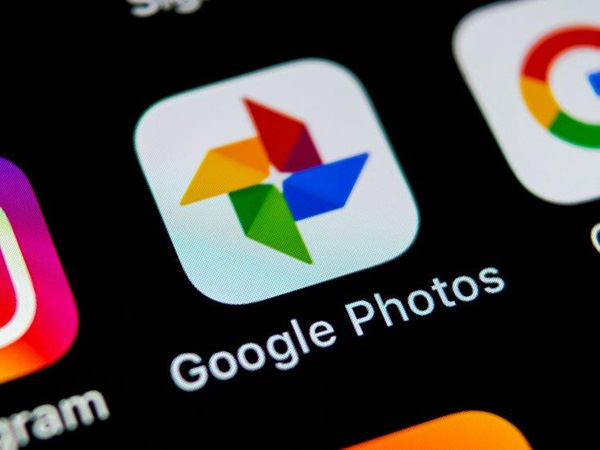
Nếu trên điện thoại Android của bạn chưa có Google Photos thì hãy tải và cài đặt về máy. Sau đó người dùng cấp quyền cho ứng dụng Google Photos có thể sao lưu mọi hình ảnh và video trong thư viện ảnh của điện thoại Android, rồi đợi hoàn tất quá trình sao lưu.
Với điện thoại iPhone mới, nếu chưa có ứng dụng Google Photos bạn cũng tiến hành tải về từ App Store sau đó đăng nhập tài khoản người dùng chính là tài khoản đã đăng nhập trên ứng dụng Google Photos trên điện thoại Android. Như vậy là bạn đã hoàn tất việc đồng bộ và chuyển hình ảnh từ Android sang iPhone với sự trợ giúp của Google Photos.
Bước 3: Bắt đầu thiết lập quá trình chuyển “Ứng dụng và dữ liệu”
Trước khi tiến hành cách chuyển dữ liệu từ Android sang iPhone, người dùng cần đảm bảo kết nối điện thoại Android cũ và iPhone mới với bộ sạc để quá trình chuyển dữ liệu không bị gián đoạn do máy bị hết pin.

Bước 4: Tải và cài đặt ứng dụng Move to iOS trên điện thoại Android
Lưu ý, ứng dụng Move to iOS chỉ cho phép hoạt động trên các thiết bị chạy trên hệ điều hành Android 4.0 trở lên. Công cụ được trang bị các tính năng tự động chuyển các dữ liệu trên điện thoại như: Danh bạ, tin nhắn, hình ảnh, video, dấu trang trên trình duyệt web, email, lịch.
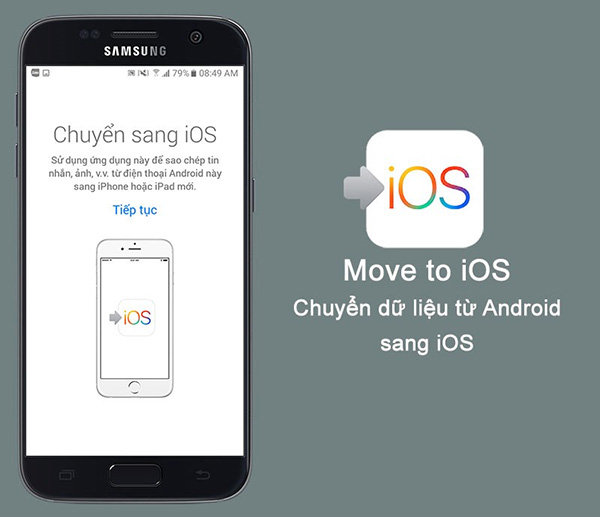
Trên điện thoại iPhone, người dùng cũng tiến hành tải và cài đặt ứng dụng Move to iOS tương ứng. Trong quá trình thiết lập iPhone mới, người dùng cần chọn mục “Di chuyển dữ liệu từ Android”. Ngay sau đó trên màn hình thiết bị iPhone sẽ hiển thị 12 chữ số để nhập vào ứng dụng trên Android. Sau đó, điện thoại iPhone sẽ tự tạo ra một mạng Wifi riêng để phục vụ quá trình chuyển dữ liệu từ Android sang iPhone.
Bước 5: Đợi quá trình chuyển đổi dữ liệu hoàn tất
Sau khi hoàn thành các bước thiết lập chuyển đổi trên, người dùng đợi quá trình truyền dữ liệu kết thúc thì sẽ thấy trên màn hình iPhone hiển thị một tùy chọn hoàn tất thiết lập.
Bước 6: Tải các ứng dụng cần thiết cho iPhone
Mặc dù phần mềm chuyển dữ liệu từ Android sang iPhone “Move to iOS” vô cùng hữu ích nhưng với cách chuyển dữ liệu từ Android sang iPhone này người dùng cũng không thể chuyển đổi các ứng dụng cũ sang iPhone mới. Do vậy, sau khi hoàn tất thiết lập chuyển các dữ liệu quan trọng thì bạn cũng cần tải và cài đặt lại các ứng dụng cần thiết cho iPhone từ khi ứng dụng App Stores.
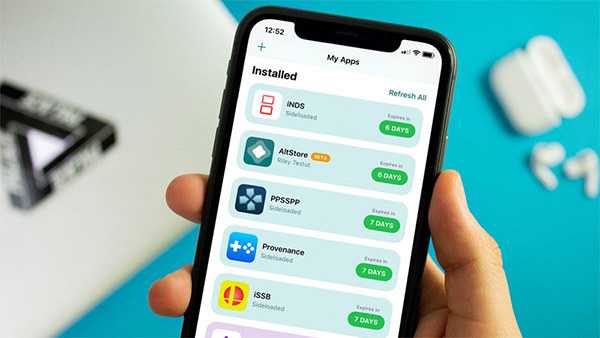
Còn với điện thoại Android cũ, để loại bỏ toàn bộ dữ liệu cũ trên máy thì hãy tiến hành khôi phục cài đặt gốc để đưa thiết bị về trạng thái cài đặt như bạn đầu, lúc mới xuất xưởng để đảm bảo các thông tin, dữ liệu cá nhân lưu trên máy không bị đánh cắp hay lọt vào tay người khác.
Có thể thấy với sự hỗ trợ của công cụ Move to iOS, việc chuyển dữ liệu từ Android sang iPhone giờ đây đã không còn là thách thức hay trở ngại với người dùng 2 dòng thiết bị này nữa. Nếu bạn đang có nhu cầu chuyển đổi dữ liệu giữa hai thiết bị này thì hãy tham khảo các bước thực hiện chi tiết như trên nhé.
>> XEM THÊM: Hướng dẫn 5 cách chuyển dữ liệu từ máy tính sang iPhone










